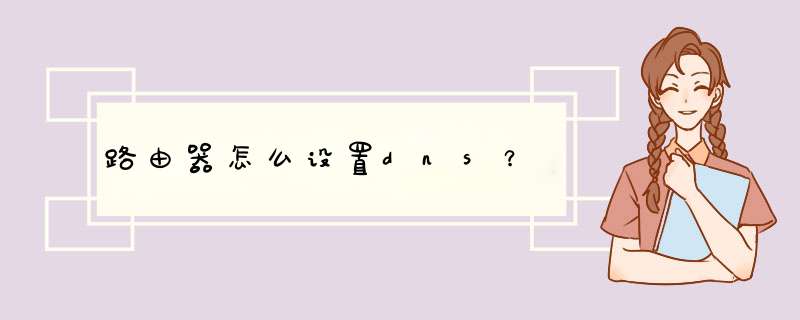
DNS(Domain Name System,域名系统),因特网上作为域名和IP地址相互映射的一个分布式数据库,能够使用户更方便的访问互联网,而不用去记住能够被机器直接读取的IP数串。路由器怎么设置dns?请参考!
路由器怎么设置dns以Win8.1系统为例,教大家如何手动设置电脑DNS地址,此方法同样适合Win8.1以下的Win8、Win7系统,废话不多说,一起看看具体教程吧。
一、首先在电脑桌面右下角的网络图标中,点击鼠标右键,然后选择“打开网络和共享中心”,如下图所示:
二、打开网络共享中心后,点击已经连接的网络名称(下图演示的为笔者无线上网的.笔记本,有网线连接的电脑为本地连接),如下图所示:
三、接下来会打开WLAN状态设置,我们再点击下方的“属性”设置,如下图所示:
四、打开WLAN属性设置后,在此连接使用下列项目中,先选中底部的“Internet协议版本4(TCP/IPv4)”,接下来再点击下方的“属性”,如下示意图:
五、最后进入TCP/IPv4协议属性设置界面了,这里方面就可以找到DNS地址的地方,先选中“使用下面的DNS服务器地址,然后填写上首选DNS服务器和备用DNS服务网即可,完后后,点击底部的确定即可完成DNS地址设置了,如下图所示:
如上图,笔者将首选DNS服务器地址填写为阿里DNS的223.5.5.5,而备用服务器地址填写为223.5.5.5,完成后点击底部的确定即可。
阿里DNS设置就是如此的简单,对于懒人新手朋友,可以下载安装一键设置工具,对于喜欢尝试手动设置的电脑朋友,优先建议大家手动设置,这样自己可以从中获得动手的乐趣。
在上网冲浪时,经常会遇到网络连接正常,但无法浏览网页或者是网页访问速率很慢的问题。上述问题大多是因为DNS故障引起的,且此类故障在网络故障中所占比重也相当高,那么该如何解决由DNS服务引起的网络故障?本文给你答案,告诉你如何设置正确的dns地址,提升网页打开速度。1. 区分DNS解析故障与DNS配置错误
1)DNS解析故障
DNS解析出现错误,即把一个域名解析成一个错误的IP地址,或者根本不知道某个域名对应的IP地址,此时就无法通过域名访问相应的站点,这就是DNS解析故障。出现DNS解析故障最大的症状就是访问站点对应的IP地址没有问题,然而访问他的域名就会出现错误。
2)DNS配置错误
用户在终端把本地DNS设置成一个不可用或者跨网的DNS,导致解析失败或解析到一个非就近的IP地址,这就是本地DNS配置错误。
如果本地的DNS不可用,则网络连接正常,但无法访问网站;如果本地的DNS可用但是非最优DNS则出现网页加载很慢,例如本地网络为福建电信,如果本地DNS设置为内蒙古网通,因跨区域跨网传输导致网页访问很慢。
2. 常规修复方法
遇到“DNS错误”时,常规处理步骤有:
1) 查找本区域DNS
在网络上找一个可用的DNS地址,根据网络就近选择合适的DNS,如福建网通就选择218.104.128.106,福建省DNS域名服务器地址参考列表如下:
福建【网通】首选:218.104.128.106备选:58.22.96.66
福州市〔电信〕首选:218.85.157.99 (福州市电信)备选:202.101.98.55 (福州市电信)
厦门市〔电信〕首选:202.101.103.55 (厦门市电信)备选:202.101.103.54 (厦门市电信)
泉州市〔电信〕首选:218.85.157.99(泉州电信)备选:202.101.107.55 (泉州市电信)
漳州市〔电信〕首选:218.85.157.99备选:202.101.112.55 (漳州市电信)
2)打开本地DNS
打开本地internet协议版本属性,配置本地DNS,如下:
3 、DNS智能修复
常规DNS修复方法有 局 限性 ,如下:
a. 对缺乏网络故障知识的用户来说,更喜欢借助更便捷的工具来解决问题;
b. 常规修复方法中需要选择合适的DNS,很多用户不知道要怎么选,因为也不知道自己的网络运营商是哪个, 也不知道怎么查看本地IP的归属;
c. 网络提供的DNS地址可能已不可用,按照常规修复方法 *** 作还是无法恢复访问,此时需要重新选择合适的DNS,在选择时需挨个检测DNS是否可用,这个过程需要花费较多时间;
针对常规修复方法的不足,网速通提出了解决办法,TA依靠网宿强大的DNS地址库,通过判断本地网络智能修复本地DNS,用户只需点击【修复DNS】便可解决故障。如图:
在使用 网速通-网络诊断 时,需注意以下事项:
a. 需要在网速通平台新建检测任务
b. 生成检测链接(支持两种检测方式:IE浏览器、网速通APP检测)
c. 在IE中打开检测链接,并执行插件检测
4 、总结
借助 网速通 工具不能能找到最优DNS并快速修,还能帮助站长解决误投诉困扰。当遇到客户投诉时,站长可把在网速通上生成好的检测链接发给用户,用户在终端执行检测后,站长通过查看检测报告便可定位故障,可排除大量用户误投诉。
现在大家为了更好的使用智能手机或者平板电脑,一般都给家里配上了无线路由器,但是在用了无线路由器后,很容易导致电脑断网,大家一般用软件检测后上面会显示是DNS地址出现了异常,那么应该怎么解决这个问题,不让电脑频繁断网呢?今天就和大家分享一个方法,教大家解决问题哦!
路由器dns异常怎么设置【设置固定的DNS】
1,首先我们需要打开电脑中的.控制面板功能,然后在里面找到网络和intetnet选项这个分类,然后在这个分类下点击进入,选择查看网络连接。
2,打开你的本地网络连接后,选择【属性】,然后再去选择IPV4协议,在最下面可以看到DNS一般是自动获取的,你可以在里面输入114.114.114.114设置成固定的就好了
【无线网设置固定DNS】
1,当然如果你使用的是无线网络的话,需要在无线路由的设置界面也设置一下,在标题栏输入192.168.0.1或者192.168.1.1进入无线网设置界面
2,在这个界面内选择到【无线设置】,然后在这里面可以看到一个DNS设置,在里面勾选上,然后在下面继续输入我们的固定DNS同上面一样哦!114DNS就好
【第三方软件一键设置】
1,另外如果觉得自己去设置担心设置错误,或者不知道填写那个DNS地址比较好,可以借助第三方软件进行检测修改,用腾讯电脑管家——工具箱——DNS选优功能
2,打开这个功能后,先对DNS地址进行一个全面的检测,然后根据检测结果,点击数字延迟最小的DNS地址后面的启用,就可以解决问题了。
【注意事项】
DNS地址一般是自动获取的,可以设置成自动的或者自己定期去进行优化即可
欢迎分享,转载请注明来源:内存溢出

 微信扫一扫
微信扫一扫
 支付宝扫一扫
支付宝扫一扫
评论列表(0条)